USB mohou být obtěžující zařízení, zvláště když jste si koupili levné zařízení, které se zdánlivě nikdy nepřipojí, bez ohledu na to, kolikrát je připojíte a odpojíte. Samozřejmě vám doporučujeme spolehlivý externí pevný disk nebo USB s velkou úložnou kapacitou a vysoké rychlosti čtení a zápisu, takže s touto chybou nemusíte čelit, ale svět ne perfektní. Někdy si musíte vystačit s nekvalitním produktem. Není však vše ztraceno. Pokud se zobrazí chyba USB nezjištěno, existuje několik způsobů, jak ji opravit.
Související čtení
- Oprava: macOS Monterey porušuje rozbočovače USB
- Jak vyčistit nabíjecí port USB-C na vašem MacBooku, iPadu nebo iPhonu
- Jak snadno šifrovat USB disky na macOS
- Jsou porty USB-C vašeho MacBooku uvolněné?
Proč se zobrazí chyba USB nezjištěno
Když připojíte externí disk, obvykle se vám ve Finderu Macu zobrazí oznámení, že jste připojili nové zařízení. Pokud neobdržíte oznámení, znamená to, že jste možná zařízení nepřipojili úplně, nebo je něco blokuje nebo jej Mac nemůže naskenovat. Mezi další důvody patří:
- Problémy s portem vašeho Macu.
- Problémy s formátováním vašeho USB.
- Problémy s kompatibilitou pevného disku.
- Problémy související s OS.
7 Řešení, jak opravit chybu „USB nebylo detekováno“.
Pokud váš Mac nemůže najít vaše USB, může mít různé problémy s kompatibilitou. Uvedeme sedm nejběžnějších řešení, která mohou uživatelé počítačů Mac implementovat, když čelí chybě USB nezjištěno.
Metoda 1: Opakujte připojení
I počítače mohou být divné a dělat chyby. Nejprve zkuste znovu připojit USB do stejného portu USB. Pokud to nefunguje, vyzkoušejte to v každém portu vašeho Macu. Pokud každý port stále nefunguje, zkuste připojit USB k jinému Macu nebo PC, pokud nějaký máte. Pokud vidíte, že USB funguje na druhém zařízení, můžete odvodit, že se jedná o problém s vaším Macem a ne s USB.
Metoda 2: Zkontrolujte nastavení plochy
Možná jste omylem změnili některá nastavení, kdy váš Finder nezobrazuje ikonu USB, i když je připojen. Postupujte podle následujících kroků, abyste zajistili, že váš Mac zobrazí tyto ikony, a opravte chybu „USB není detekováno“:
- Přejděte do Finderu, vyberte Předvolby a přejděte na Obecné.
- Na obrazovce Předvolby Finderu se ujistěte, že je zaškrtnuto „Externí disky“.
- Tím je zajištěno, že pokud připojíte USB, zobrazí se na ploše.
Metoda 3: Resetujte porty USB
Pokud můžete USB používat na jiném zařízení, ale ne na tom, které používáte, může nastat problém s porty vašeho Macu. Porty můžete resetovat podle následujících kroků:
- Restartujte Mac a okamžitě stiskněte Command+Option+P+R, dokud se neobjeví logo Apple.
- Stisknutím kláves Command+Option+Esc zavřete všechny aplikace, které nemusí reagovat.
- Vložte USB.
- Probuďte Mac stisknutím libovolné klávesy.
- Zkuste restartovat počítač.
Metoda 4: Použijte první pomoc na vašem USB
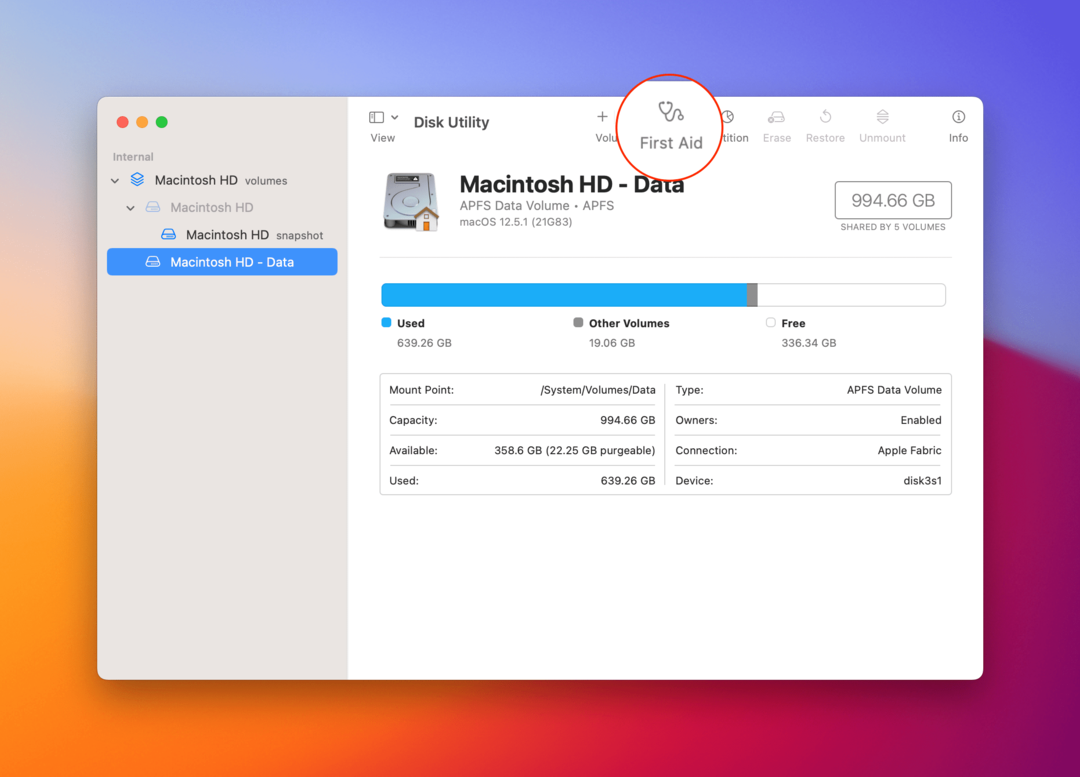
Pokud se domníváte, že problém je v jednotce USB, můžete to zkusit opravit na počítači Mac. Můžete to udělat takto:
- Přejděte do části Aplikace > Nástroje > Disková utilita.
- V levém navigačním panelu vyberte příslušný USB disk.
- Stiskněte tlačítko první pomoci nahoře.
- Disková utilita vyřeší problémy se zařízením a opraví všechny nalezené problémy.
- Odpojte USB stisknutím tlačítka v horní navigaci.
- Po několika sekundách vložte zpět.
Metoda 5: Přeformátujte jednotku USB
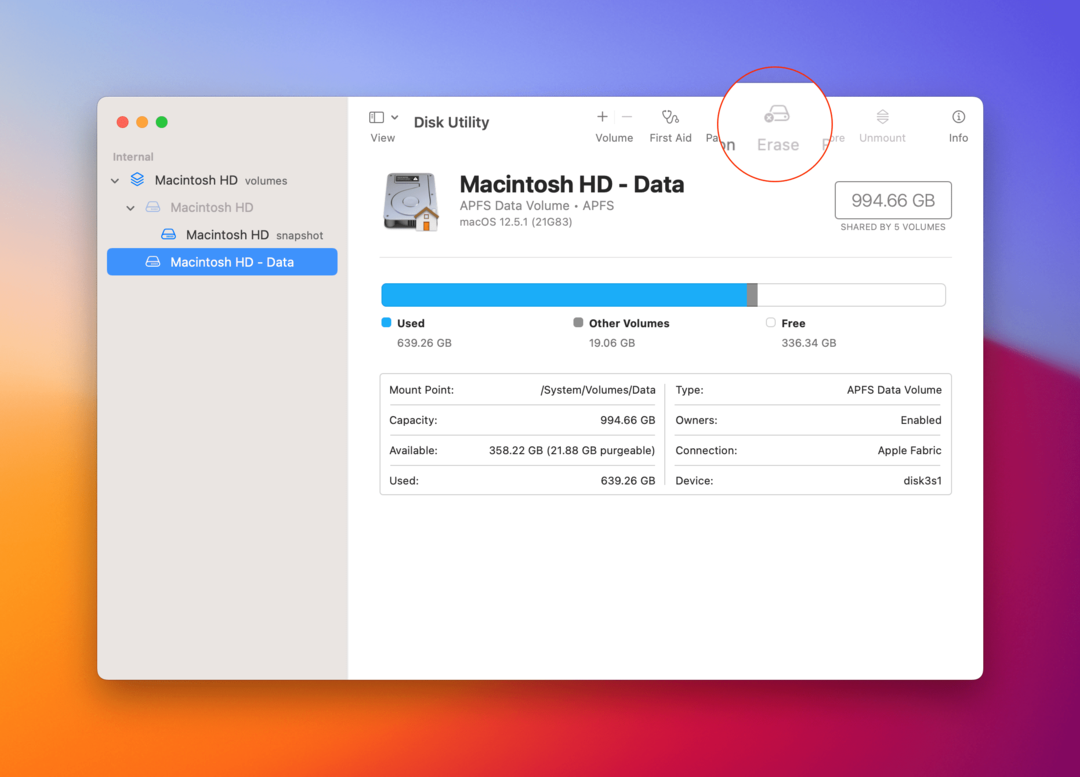
Podobně jako při provádění funkce První pomoc na jednotce USB můžete diskovou utilitu přeformátovat tak, aby se obnovila do továrního nastavení. Zde je postup:
- Přejděte do části Aplikace > Nástroje > Disková utilita.
- V levém navigačním panelu vyberte příslušný USB disk.
- V horní nabídce klikněte na Vymazat.
- Přejmenujte své zařízení.
- Vaše USB bude nyní zcela obnoveno do továrního nastavení. Všechny soubory, nastavení a data byla odstraněna.
Metoda 6: Aktualizujte svůj macOS
Pro technické blogy a guru se může zdát jako fuška neustále opakovat důležitost udržování aktualizovaného operačního systému, ale je to skutečně důležité. Všechny kritické funkce závisí na tom, že váš macOS je aktuální, a USB nebo externí disk se neliší. Číst Podrobný průvodce Apple o tom, jak aktualizovat váš Mac, kde najdete další informace o tomto tématu. Pokud máte starší model Macu, některé OS nemusí být kompatibilní s vaším zařízením. To může způsobit jedinečné problémy kvůli zastaralému softwaru. Chybu „USB není detekováno“ můžete opravit jednoduše aktualizací operačního systému!